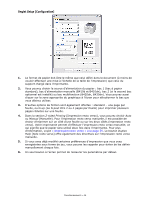Oki B420dn B410/B420/B430 User Guide (French) - Page 43
Fonctionnement
 |
View all Oki B420dn manuals
Add to My Manuals
Save this manual to your list of manuals |
Page 43 highlights
FONCTIONNEMENT Ce chapitre décrit dans ses grandes lignes le mode d'utilisation de votre imprimante sous un environnement Windows ou Macintosh. L'émulation PCL est disponible sur tous les modèles d'imprimante; l'émulation PS n'est offerte que sur le modèle B430dn. PARAMÈTRES DE L'IMPRIMANTE SOUS WINDOWS NOTE Les illustrations du présent guide concernent Windows XP avec émulation PCL ou PS; les fenêtres peuvent être légèrement différentes pour d'autres systèmes d'exploitation, mais les principes sont les mêmes. Les menus du panneau de commande et de l'outil Printer Menu Setup Tool [Outil de configuration des menus de l'imprimante] (décrits dans le chapitre « Panneaux de commande ») permettent d'accéder à plusieurs options. Le pilote d'imprimante Windows permet également de modifier plusieurs de ces éléments et options. Si les éléments et options du pilote d'imprimante existent également dans les menus du panneau de commande et de l'outil Printer Menu Setup Tool [Outil de configuration des menus de l'imprimante] et si vous imprimez vos documents sous Windows, les valeurs définies dans le pilote d'imprimante Windows ont préséance sur celles du panneau de commande et de l'outil Printer Menu Setup Tool [Outil de configuration des menus de l'imprimante]. PRÉFÉRENCES D'IMPRESSION DANS LES APPLICATIONS WINDOWS Lorsque vous imprimez un document depuis une application Windows, la boîte de dialogue Print [Imprimer] s'affiche. Cette boîte indique généralement le nom de l'imprimante sur laquelle le document sera imprimé. Un bouton Properties [Propriétés] accompagne le nom de l'imprimante. Lorsque vous cliquez sur Properties [Propriétés], une nouvelle fenêtre s'ouvre et propose une liste courte de paramètres d'impression disponibles pour ce document. Seuls les paramètres pour des applications ou des documents spécifiques sont disponibles depuis l'application. Ces paramètres ne sont donc pas préservés dès que vous fermez l'application concernée. ÉMULATION PCL Les onglets disponibles sont : Setup [Configuration], Job Options [Options de travail] et Image. Fonctionnement > 43